Maison >Les sujets >word >Partager des astuces pratiques Word : Utilisez habilement la fonction « Documents récents » !
Partager des astuces pratiques Word : Utilisez habilement la fonction « Documents récents » !
- 青灯夜游avant
- 2022-05-30 10:48:135881parcourir
Dans l'article précédent « Partager les compétences pratiques de Word : 3 points clés pour définir les numéros de page ! ", nous avons introduit 3 méthodes clés pour faciliter la configuration du numéro de page. Aujourd'hui, nous allons parler de la fonction « Documents récemment utilisés » de Word, qui peut faciliter la recherche de documents. Venez jeter un œil !
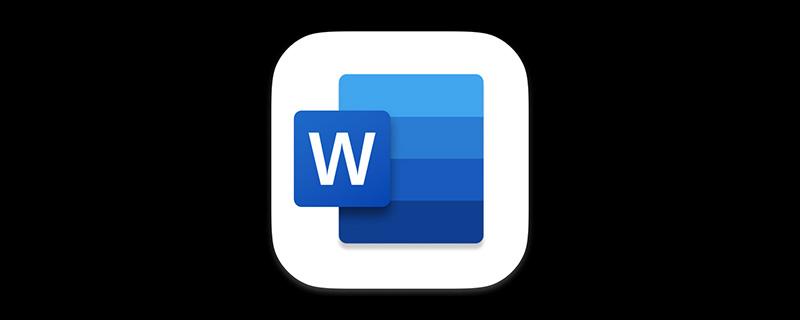
Au travail, nous avons souvent besoin de modifier ou d'afficher plusieurs documents couramment utilisés. Dans des circonstances normales, nous réfléchirons au moyen le plus rapide de l'ouvrir dans la liste "Documents récemment utilisés".
Cependant, lorsque nous avons ouvert plusieurs documents et que nous souhaitons ensuite ouvrir rapidement un certain document, il est probable que ce document ne figure plus dans la liste « Documents récemment utilisés ». En effet, le nombre de fichiers pouvant être affichés dans la liste « Documents récemment utilisés » est limité. Lorsque les fichiers auxquels nous accédons dépassent le nombre de documents défini, les anciens documents seront automatiquement remplacés par de nouveaux documents.
S'il y a des documents que nous devons souvent utiliser, afin d'éviter d'être remplacés, vous pouvez les corriger dans la liste via la méthode suivante. Quel que soit le nombre de documents ouverts à l'avenir, ils ne seront pas remplacés.
(1) Cliquez sur la commande [Fichier]-[Ouvrir]-[Récent], les documents récemment utilisés seront affichés dans la liste, cliquez avec le bouton droit sur le document qui doit être épinglé et sélectionnez "Épingler à la liste". commande dans le menu contextuel développé.
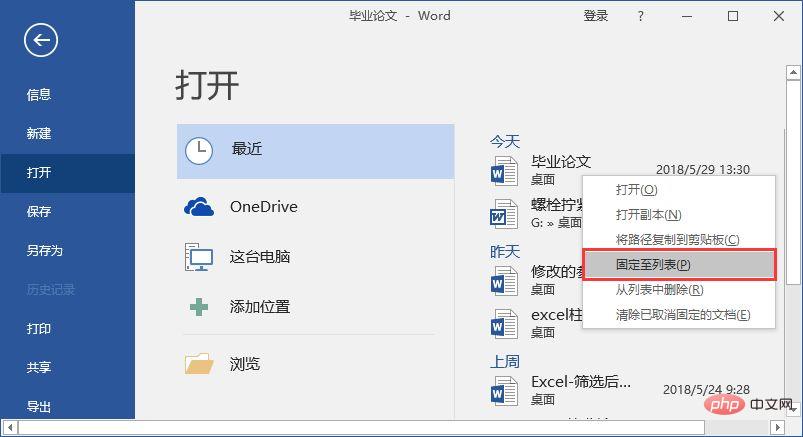
(2) Après avoir exécuté cette commande, le document peut être épinglé. (Le symbole après le titre du document changera après correction).
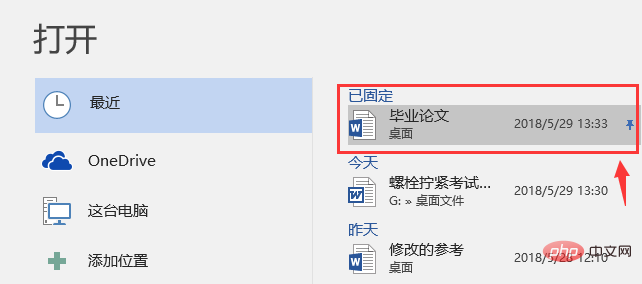
Conseils : Si vous devez désépingler un document dans la liste, vous pouvez cliquer avec le bouton droit sur le document et sélectionner "Désépingler de la liste".
De plus, parfois pour des raisons de confidentialité, afin d'empêcher les autres de voir quels documents vous avez récemment utilisés dans la liste des fichiers récemment utilisés, vous souhaitez effacer la liste « Documents récemment utilisés ». Étoffe de laine?
(1) Cliquez sur [Fichier]-[Options] pour ouvrir la boîte de dialogue "Options Word".
(2) Sélectionnez l'option "Avancé", définissez la valeur [Afficher ce nombre de documents récemment utilisés] dans la colonne "Affichage", par exemple, définissez-la sur "0" ici, et cliquez sur le bouton "OK".
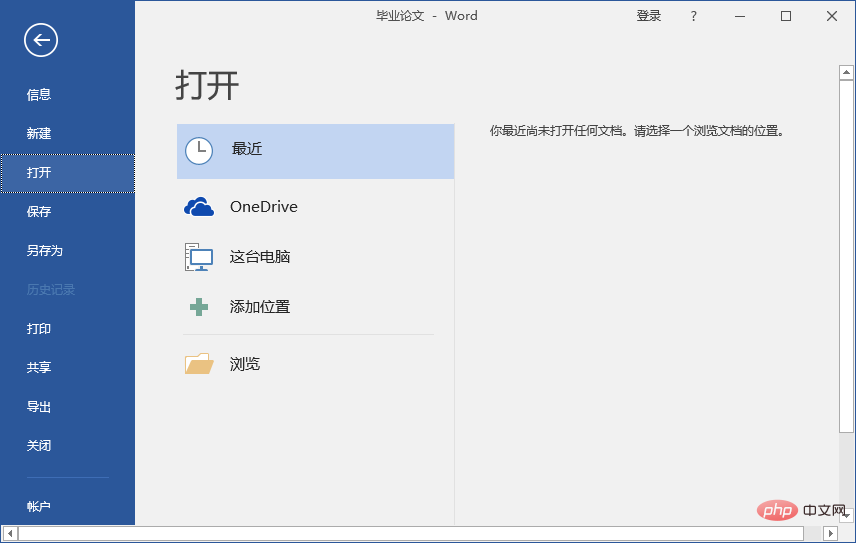
(3) pour masquer tous les documents récemment utilisés dans la liste.
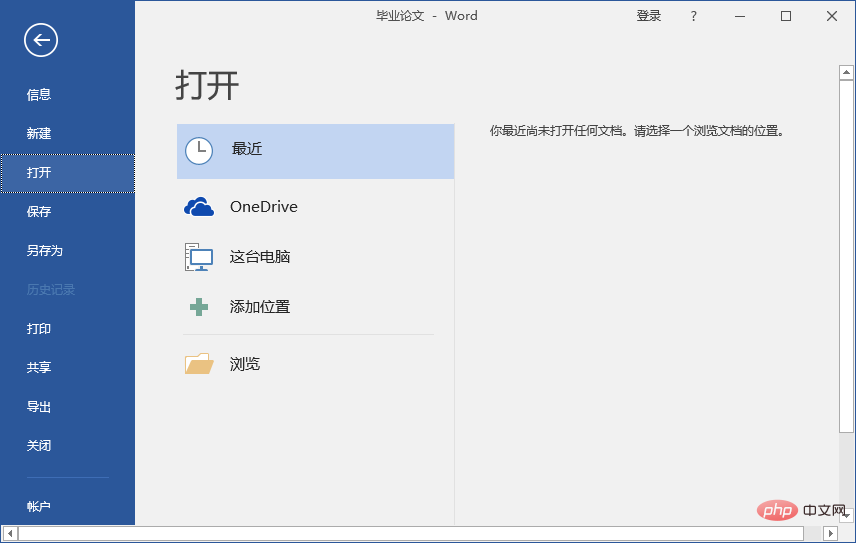
Conseils : [Afficher la valeur de ce nombre de « documents récemment utilisés], les enfants peuvent définir la valeur spécifique en fonction de leurs besoins.
Tutoriel recommandé : "Tutoriel Word"
Ce qui précède est le contenu détaillé de. pour plus d'informations, suivez d'autres articles connexes sur le site Web de PHP en chinois!
Articles Liés
Voir plus- Partager des compétences pratiques sur Word : découvrez comment configurer des colonnes dans un document
- Conseils pratiques Word à partager : Comment supprimer rapidement les filigranes de documents !
- Partage de conseils pratiques sur Word : Comment trouver rapidement les différences entre les documents
- Partager des compétences pratiques sur Word : utilisez intelligemment « Rechercher et remplacer » + « Wildcard » pour extraire des données
- Partage de conseils pratiques sur les mots : plusieurs façons de saisir facilement des ellipses
- Partage pratique de compétences Word : Comment saisir rapidement les symboles monétaires et de droit d'auteur !

